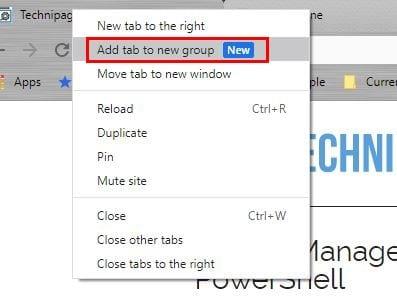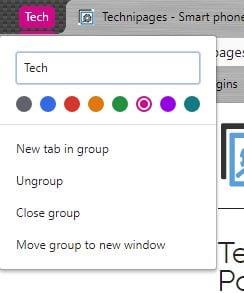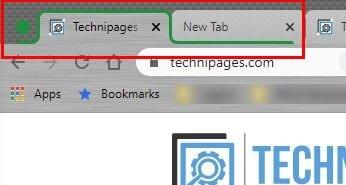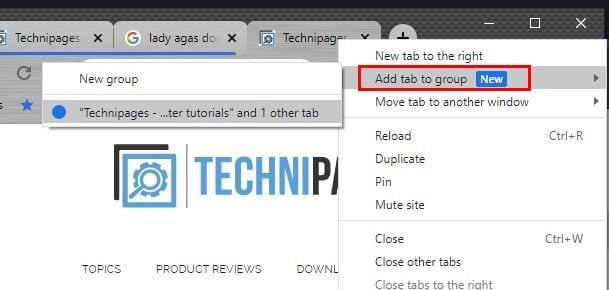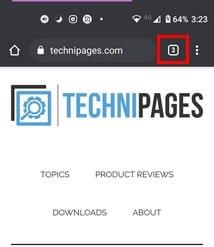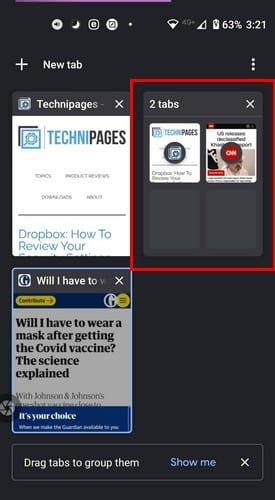Poskušate se mu izogniti, a včasih vam lahko stvari malce uidejo izpod nadzora, ko gre za zavihke. Določene zavihke morate imeti odprte, drugi pa morajo biti odprti za vsak slučaj. Preden se zaveš, imaš odprtih toliko zavihkov; je skoraj misija nemogoče najti tistega, ki ga potrebuješ.
Dobra novica je, da ima Chrome možnost, da svoje zavihke združite v skupine. Tako boste lažje našli zavihke, saj lahko stvari opravite hitreje, saj lahko hitreje poiščete zavihke, ki jih potrebujete. Nadaljujte z branjem, če želite izvedeti, kako lahko organizirate zavihke v Chromu v računalniku in napravi Android.
Kako organizirati zavihke v Chromu
Ko boste nekaj časa uporabljali Chrome, bi morali imeti odprtih nekaj zavihkov. Z desno tipko miške kliknite kateri koli zavihek in možnost skupine bo druga na seznamu.
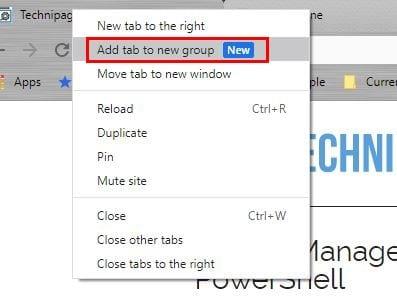
Ko je zavihek dodan skupini, je čas, da svojo skupino poimenujete in ji dodelite barvo skupine. Če zavihke organizirate po barvah, jih boste lažje našli. Barve, ki jih lahko izbirate, bodo v vrstici na vrhu, in če želite poimenovati skupino zavihkov, kliknite z desno tipko miške.
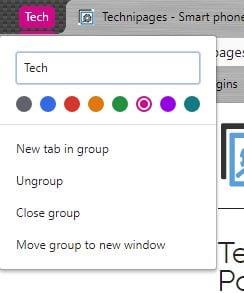
Dodatne možnosti
Pod barvami boste videli možnosti za dodajanje novega zavihka v določeno barvno skupino. Druge možnosti, ki bodo navedene, so Razdruži, Zapri skupino in Premakni skupino v novo okno. Ta zadnja možnost je odlična, če imate odprtih preveč zavihkov in morate nekatere od njih počistiti.
Možnost Ungroup pomeni, da bo en določen zavihek odstranjen iz te barvne skupine. Ne skrbite, če si kdaj premislite, ga lahko vedno vrnete nazaj.
Ko odprete nov zavihek v določeni barvni skupini, bodo zavihki, ki pripadajo tej skupini, označeni s to barvo. Če si kdaj premislite in želite tej skupini dodeliti drugo barvo, lahko. Kliknite na barvni krog in prikazale se bodo barvne možnosti. Izberite svojo novo barvo in že ste pripravljeni.
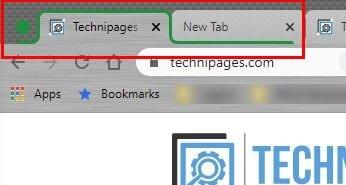
S klikom na barvni krog lahko skrijete zavihke, ki pripadajo tej skupini, in da se ponovno prikaže, znova kliknite na barvni krog. Če želite kdaj dodati še en zavihek v že obstoječo skupino, z desno tipko miške kliknite zavihek in izberite eno od skupin, ki ste jih že nastavili. Prepričajte se, da postavite kazalec na zavihek za dodajanje v možnost skupine, da se prikaže stranski meni.
Videli boste tudi možnost dodajanja zavihka v drugo okno. Zavihek, ki ga želite dodati, lahko tudi povlečete v barvno skupino in bo dodan samodejno.
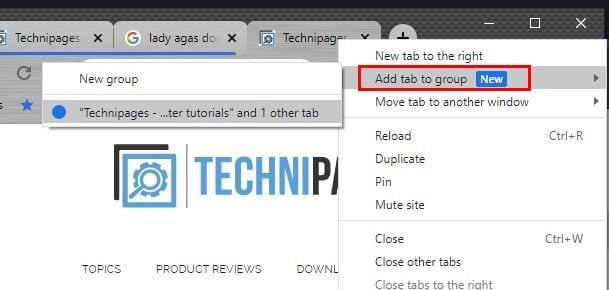
Možno je tudi razporediti barvno skupino v določenem vrstnem redu. Kliknite barvni krog ali ime skupine (če ste poimenovali svojo skupino) in ga povlecite na novo mesto. Ko zavihka v skupini ne potrebujete več, z desno tipko miške kliknite zavihek in kliknite možnost Odstrani iz skupine.
Kako upravljati skupine zavihkov v Chromu za Android
Ker ne boste vedno v računalniku, je dobro vedeti, kako upravljati zavihke za Chrome v napravi Android. Ko že nekaj časa uporabljate Chrome, imate verjetno odprtih kar nekaj zavihkov. V zgornjem desnem kotu bi morali videti skupno število odprtih zavihkov. Dotaknite se.
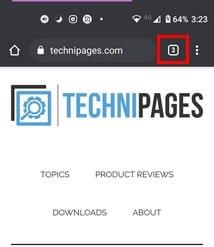
Zdaj bi morali videti odprte zavihke v mreži. Če želite dva zavihka postaviti v isto skupino, povlecite en zavihek na drugega. Ko jih izpustite, bodo zdaj v isti skupini. Ponovite postopek, če želite dodati več. Kadar koli želite zapreti skupino zavihkov, tapnite X in vsi zavihki bodo zaprti.
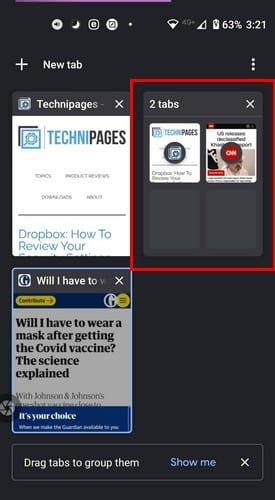
Ko odprete skupino zavihkov, boste enega od njih označili na dnu. Če želite dodati zavihek, se dotaknite znaka plus v spodnjem desnem kotu. Kadarkoli si želite ogledati zavihke, tapnite puščico, ki kaže navzgor v spodnjem levem kotu.
Zaključek
Ko imate organizirane zavihke, jih je veliko lažje najti. Ne izgubljate časa, da bi našli, kje na svetu je tisti zavihek, ki ga potrebujete. Če veste, kako prilagoditi svoje zavihke v Chromu, mu lahko daste svojo osebno noto, hkrati pa ostanete organizirani.